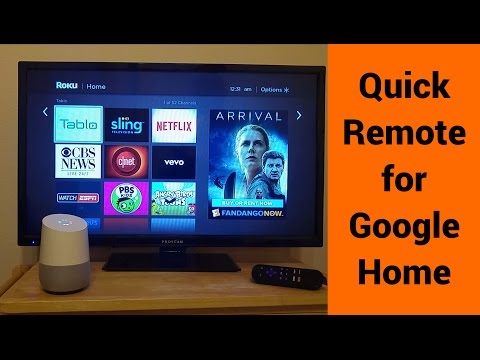Quick Remote for Google Home/A
Contiene annunciAcquisti in-app
3,6star
642 recensioni
100.000+
Download
Per tutti
info
Informazioni su questa app
Smetti di cercare il telecomando quando il tuo telefono squilla! Basta dire "hey Google, chiedi a Quick Remote di mettere in pausa la TV".
Quick Remote ti aiuta a controllare il tuo Roku con i comandi vocali! Riproduci o metti in pausa il film. Riavvolgi o avanza rapidamente i tuoi programmi preferiti. Avvia il canale Netflix o CBS News. Naviga nel menu di Roku dicendo vai a sinistra, a destra o seleziona!
Può seguire più comandi contemporaneamente e anche controllare più Rokus! Puoi anche chiedere che aspetti il tuo prossimo comando.
Utilizza le scorciatoie nell'app Google Home per creare scorciatoie per i tuoi comandi preferiti! Basta dire "ciao Google, metti in pausa la TV" invece di "ciao Google, chiedi a Quick Remote di mettere in pausa la TV e attendere". Cerca le scorciatoie nell'app Google Home> Menu a sinistra> Altre impostazioni> Scorciatoie
Questa app funziona con tutti i dispositivi Google Home e con Google Assistant su qualsiasi telefono.
App Remote Quick in Google Assistant: https://goo.gl/sUkDGM
Non toccherai mai più il telecomando Roku! Nessun hub o hardware aggiuntivo richiesto !!
Avvio rapido:
A casa Google o Assistente Google:
• Dì "Ok Google, fammi parlare con Quick Remote" alla tua Home page di Google o all'Assistente Google
• Ti verrà chiesto di collegare il tuo Home / Assistant Google all'account Quick Remote:
- Quando si utilizza Google Home o Google Home Mini, cercare la scheda di collegamento Telecomando rapido da visualizzare nell'app Google Home
- Puoi trovare Quick Remote nel menu a sinistra dell'app Google Home> Esplora> Cerca "Quick Remote"> Link
- Puoi anche aprire questo link: https://goo.gl/sUkDGM nell'app Google Assistant per collegare Quick Remote
• Segui il link per accedere a Quick Remote utilizzando il tuo account Google: condividerai la tua e-mail solo per il collegamento
Nel tuo telefono:
• Installa Quick Remote per l'app Google Home sul telefono
• Collega il telefono alla stessa rete Wi-Fi del tuo dispositivo Roku
• Nelle impostazioni Wi-Fi del telefono impostalo per mantenere il Wi-Fi SEMPRE attivo durante il sonno
• Seleziona il dispositivo Roku che desideri controllare nel menu dei dispositivi
• Accedi utilizzando lo stesso account Google del tuo dispositivo Google Home o dell'app Assistente Google: la tua email verrà utilizzata solo per collegare i due
IMPORTANTE: il Wi-Fi del telefono deve SEMPRE rimanere attivo durante il sonno per poter ricevere comandi da Google Home e inviarlo al tuo Roku. Inoltre, se il tuo telefono ha problemi di connessione con Roku, disattiva l'ottimizzazione della batteria per questa app in Impostazioni Android> Ottimizzazione della batteria
Torna a Google Home o Google Assistant:
• Dì "Ok Google, chiedi a Quick Remote di mettere in pausa la TV" - Voila! il tuo Roku farà come dici tu!
• Dì "Ok Google, chiedi a Quick Remote di tornare a casa, a destra, in basso e seleziona" - seguirà più comandi contemporaneamente!
• Dì "Ok Google, chiedi a Quick Remote di avviare Netflix e attendi" - avvierà un canale e attenderà il tuo prossimo comando!
• Dì "Ok Google, chiedi a Quick Remote di passare a Family Room Roku" - controllerà anche più Rokus!
Guida e domande frequenti: http://www.appestry.biz/qr
Video dimostrativo: https://youtu.be/BaK-Dq8e5g8
La versione gratuita ha un limite di 50 comandi per mese di calendario. Passa all'abbonamento Full Pass per utilizzare Quick Remote senza limiti!
Per utilizzare più di 50 comandi vocali al mese è necessario l'abbonamento Full Pass.
Full Pass mensile: $ 0,99 / mese + tasse
Include una settimana di prova gratuita
Full Pass annuale: $ 9,99 / anno + tasse
Include 2 settimane di prova gratuita
Annulla l'abbonamento in qualsiasi momento nel Google Play Store> tocca Menu> Abbonamenti
Quick Remote ti aiuta a controllare il tuo Roku con i comandi vocali! Riproduci o metti in pausa il film. Riavvolgi o avanza rapidamente i tuoi programmi preferiti. Avvia il canale Netflix o CBS News. Naviga nel menu di Roku dicendo vai a sinistra, a destra o seleziona!
Può seguire più comandi contemporaneamente e anche controllare più Rokus! Puoi anche chiedere che aspetti il tuo prossimo comando.
Utilizza le scorciatoie nell'app Google Home per creare scorciatoie per i tuoi comandi preferiti! Basta dire "ciao Google, metti in pausa la TV" invece di "ciao Google, chiedi a Quick Remote di mettere in pausa la TV e attendere". Cerca le scorciatoie nell'app Google Home> Menu a sinistra> Altre impostazioni> Scorciatoie
Questa app funziona con tutti i dispositivi Google Home e con Google Assistant su qualsiasi telefono.
App Remote Quick in Google Assistant: https://goo.gl/sUkDGM
Non toccherai mai più il telecomando Roku! Nessun hub o hardware aggiuntivo richiesto !!
Avvio rapido:
A casa Google o Assistente Google:
• Dì "Ok Google, fammi parlare con Quick Remote" alla tua Home page di Google o all'Assistente Google
• Ti verrà chiesto di collegare il tuo Home / Assistant Google all'account Quick Remote:
- Quando si utilizza Google Home o Google Home Mini, cercare la scheda di collegamento Telecomando rapido da visualizzare nell'app Google Home
- Puoi trovare Quick Remote nel menu a sinistra dell'app Google Home> Esplora> Cerca "Quick Remote"> Link
- Puoi anche aprire questo link: https://goo.gl/sUkDGM nell'app Google Assistant per collegare Quick Remote
• Segui il link per accedere a Quick Remote utilizzando il tuo account Google: condividerai la tua e-mail solo per il collegamento
Nel tuo telefono:
• Installa Quick Remote per l'app Google Home sul telefono
• Collega il telefono alla stessa rete Wi-Fi del tuo dispositivo Roku
• Nelle impostazioni Wi-Fi del telefono impostalo per mantenere il Wi-Fi SEMPRE attivo durante il sonno
• Seleziona il dispositivo Roku che desideri controllare nel menu dei dispositivi
• Accedi utilizzando lo stesso account Google del tuo dispositivo Google Home o dell'app Assistente Google: la tua email verrà utilizzata solo per collegare i due
IMPORTANTE: il Wi-Fi del telefono deve SEMPRE rimanere attivo durante il sonno per poter ricevere comandi da Google Home e inviarlo al tuo Roku. Inoltre, se il tuo telefono ha problemi di connessione con Roku, disattiva l'ottimizzazione della batteria per questa app in Impostazioni Android> Ottimizzazione della batteria
Torna a Google Home o Google Assistant:
• Dì "Ok Google, chiedi a Quick Remote di mettere in pausa la TV" - Voila! il tuo Roku farà come dici tu!
• Dì "Ok Google, chiedi a Quick Remote di tornare a casa, a destra, in basso e seleziona" - seguirà più comandi contemporaneamente!
• Dì "Ok Google, chiedi a Quick Remote di avviare Netflix e attendi" - avvierà un canale e attenderà il tuo prossimo comando!
• Dì "Ok Google, chiedi a Quick Remote di passare a Family Room Roku" - controllerà anche più Rokus!
Guida e domande frequenti: http://www.appestry.biz/qr
Video dimostrativo: https://youtu.be/BaK-Dq8e5g8
La versione gratuita ha un limite di 50 comandi per mese di calendario. Passa all'abbonamento Full Pass per utilizzare Quick Remote senza limiti!
Per utilizzare più di 50 comandi vocali al mese è necessario l'abbonamento Full Pass.
Full Pass mensile: $ 0,99 / mese + tasse
Include una settimana di prova gratuita
Full Pass annuale: $ 9,99 / anno + tasse
Include 2 settimane di prova gratuita
Annulla l'abbonamento in qualsiasi momento nel Google Play Store> tocca Menu> Abbonamenti
Ultimo aggiornamento
Alla base della sicurezza c'è la comprensione di come gli sviluppatori raccolgono e condividono i tuoi dati. Le misure di protezione della privacy e della sicurezza dei dati potrebbero variare in base all'utilizzo, alla regione e all'età. Lo sviluppatore ha fornito queste informazioni e potrebbe aggiornarle nel tempo.
Nessun dato condiviso con terze parti
Scopri di più sulla modalità di condivisione dei dati dichiarata dagli sviluppatori
L'app potrebbe raccogliere questi tipi di dati
Informazioni personali
I dati vengono criptati in transito
I dati non possono essere eliminati
Valutazioni e recensioni
3,5
579 recensioni
Un utente Google
- Segnala come inappropriata
25 dicembre 2018
Fa schifo non funziona è uno scherzo non ve lo consiglio😡
21 persone hanno trovato utile questa recensione
Un utente Google
- Segnala come inappropriata
- Mostra cronologia recensione
23 settembre 2018
Non funziona e un scherzo
22 persone hanno trovato utile questa recensione
Un utente Google
- Segnala come inappropriata
26 dicembre 2018
è. uno scherzo non velo consiglio
19 persone hanno trovato utile questa recensione
Novità
• Prominently displays subscription pricing and terms
• Raise or lower the volume by 5, 10, 15 or 20 points - adjust it in the settings
• Using Shortcuts in Google Home app you can just say "hey Google, pause the TV"
• Set your phone's Wi-Fi settings to ALWAYS STAY ON during sleep
----
Thank you all for your feedback!
• Raise or lower the volume by 5, 10, 15 or 20 points - adjust it in the settings
• Using Shortcuts in Google Home app you can just say "hey Google, pause the TV"
• Set your phone's Wi-Fi settings to ALWAYS STAY ON during sleep
----
Thank you all for your feedback!
Assistenza per le app
Info sullo sviluppatore
Ramesh Tirupur Somasundaram
appestry@gmail.com
1123 Spinnaker Court
Irving, TX 75063-5459
United States
undefined